Situatie
Windows 11 este următoarea generație a sistemului de operare bazat pe Windows 10, dar acum introduce un aspect nou și o mulțime de caracteristici și aplicații noi.
Deși Windows 11 este un upgrade gratuit pentru dispozitivele existente care rulează Windows 10, hardware-ul trebuie să îndeplinească cerințele minime pentru a continua procesul de instalare. Pe scurt, ai nevoie de un procesor Intel din a 8-a generație sau mai nou, AMD Zen 2 sau mai nou sau Qualcomm seria 7 și 8. Acest lucru se adaugă cerințelor TPM 2.0 și Secure Boot și un minim de 64 GB de stocare.
- Microsoft acceptă mai multe căi de upgrade la noua versiune. Dacă computerul îndeplinește cerințele hardware, veți primi o notificare de la Windows Update care vă anunță că upgrade-ul este pe drum. Cu toate acestea, puteți utiliza, de asemenea, Asistentul de instalare pentru a efectua un upgrade pe loc.
- Sau puteți descărca fișierul ISO pentru a face upgrade folosind o unitate flash USB. (Instrumentul de creare media este disponibil numai pentru a crea o unitate flash USB sau un fișier ISO. Nu îl mai puteți folosi pentru a face un upgrade pe loc)
În acest ghid, veți învăța pașii pentru a face upgrade windows 10 la Windows 11 în patru moduri diferite. De asemenea, puteți face upgrade sistemului utilizând o instalare curată în șase moduri diferite.
Solutie
Pasi de urmat
Pentru a face upgrade de la Windows 10 la 11 cu un fișier ISO, utilizați acești pași:
- Deschideți site-ul web Asistență Microsoft.
- În secțiunea “Descărcați imaginea de disc Windows 11 (ISO)”, selectați opțiunea Windows 11.
- Faceți clic pe butonul Descărcare.
- Selectați limba de instalare.
- Faceți clic pe butonul Confirmare.
- Faceți clic pe butonul Descărcare pentru a salva fișierul ISO Windows 11 pe dispozitiv.
- Faceți clic dreapta pe fișierul ISO, selectați submeniul Deschidere cu și alegeți opțiunea Windows Explorer.
- Faceți click pe unitatea montată din panoul de navigare din stânga.
- Faceți dublu-clic pe fișierul de instalare pentru a începe procesul de upgrade Windows 11.
(Opțional) Faceți clic pe opțiunea Modificați modul în care windows setup descarcă actualizările.
- Faceți click pe butonul Următorul.
- Faceți click pe butonul Acceptare pentru a fi de acord cu termenii.
Faceți click pe butonul Instalare pentru a face upgrade în timp ce păstrați fișierele și aplicațiile.
Dacă doriți să începeți în stare proaspătă cu o instalare curată a Windows 11, faceți clic pe opțiunea Modificați ce să păstrați, selectați opțiunea Nimic, faceți clic pe butonul Următorul, apoi faceți clic pe butonul Instalare.
După ce terminați pașii, procesul de upgrade va începe și computerul va reporni de mai multe ori. După instalare, nu va trebui să parcurgeți experiența predefinită (OOBE) pentru a termina configurarea Windows 11, deoarece majoritatea setărilor, aplicațiilor și fișierelor anterioare vor migra automat.
Faceți upgrade de la Windows 10 la 11 utilizând Windows Update
După ce Windows 11 este disponibil oficial cândva în octombrie 2021, puteți actualiza manual la noua versiune, în mod similar cu instalarea unei actualizări de caracteristici pe Windows 10 utilizând Windows Update.
Pentru a face upgrade manual de la Windows 10 la Windows 11 prin Windows Update, utilizați acești pași:
- Deschideți Setări.
- Faceți clic pe Actualizare și securitate.
- Faceți click pe Windows Update.
- Faceți clic pe butonul Căutare actualizări.
Faceți click pe butonul Descărcare și instalare.
Faceți click pe butonul Reporniți acum. După ce terminați pașii, Windows 11 se va instala pe computer.

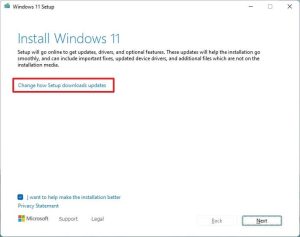
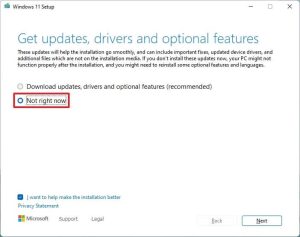
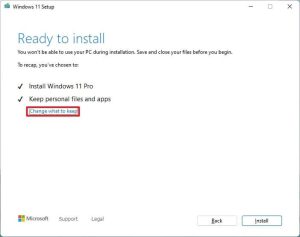
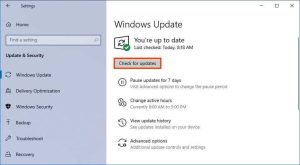
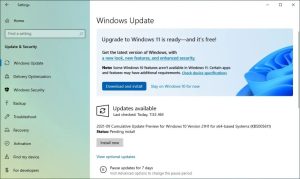
Leave A Comment?